在现代社会中,人们对于电脑系统的需求越来越高,而传统的固定式操作系统已经无法满足人们对灵活性和个性化的要求。制作一个个性化的U盘系统盘成为了越来越多人的选择。本文将介绍如何通过简单的步骤制作属于你自己的移动操作系统。

准备工作
在开始制作U盘系统盘之前,我们需要先准备好一些工具和文件,确保顺利完成制作。我们需要一台电脑和一个可用的U盘。我们还需要下载一个U盘启动制作工具,例如Rufus。我们还需要下载一个ISO格式的操作系统镜像文件。
格式化U盘
在制作U盘系统盘之前,我们需要将U盘进行格式化,以确保它为空白状态,并且能够被用作系统盘。打开Rufus工具,选择正确的U盘和分区方案,然后点击“开始”按钮进行格式化。
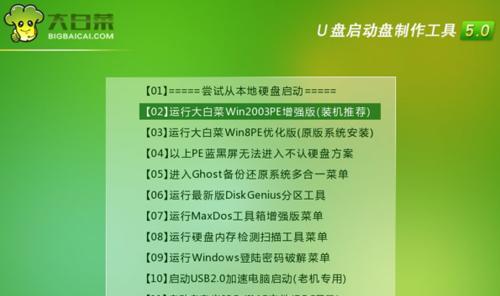
选择并导入ISO文件
接下来,我们需要将之前下载的ISO格式的操作系统镜像文件导入到U盘中。在Rufus工具的界面中,选择“选择”按钮,并浏览到你下载的ISO文件所在位置。然后点击“开始”按钮开始导入。
设置引导方式
为了能够顺利启动U盘系统盘,我们需要设置引导方式。在Rufus工具中,选择“引导方式”选项,并根据你的电脑系统选择适当的引导方式。一般来说,UEFI方式适用于较新的电脑,而传统的BIOS方式适用于旧型号电脑。
开始制作U盘系统盘
当所有设置都完成后,点击“开始”按钮开始制作U盘系统盘。这个过程可能需要一些时间,取决于你的操作系统镜像文件大小和U盘的速度。请耐心等待直到制作完成。
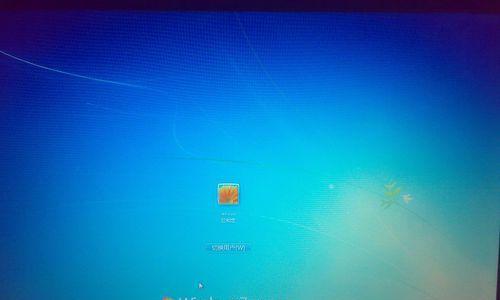
检验U盘系统盘
制作完成后,我们需要进行一次检验来确保U盘系统盘已经成功制作。重新启动你的电脑,并选择从U盘启动。如果你能够进入到你刚才制作的移动操作系统中,那么恭喜你,制作成功了!
个性化设置
制作成功的U盘系统盘并不仅仅是一个普通的操作系统,它还可以根据你的个性化需求进行设置。你可以更改桌面壁纸、安装喜欢的软件、调整系统设置等等,让这个移动操作系统更符合你的喜好和需求。
更新和维护
与传统的固定式操作系统不同,U盘系统盘需要经常更新和维护,以保持其安全性和稳定性。你可以定期下载最新的系统更新,并进行安装。此外,你还可以使用杀毒软件来保护U盘系统盘的安全。
数据备份和恢复
由于U盘系统盘是一个移动的操作系统,所以数据备份和恢复变得尤为重要。你可以使用云存储或外部硬盘来备份重要的文件和数据,以免丢失。同时,你还可以通过制作U盘镜像来恢复U盘系统盘。
U盘系统盘的优势
相比传统的固定式操作系统,U盘系统盘具有很多优势。它可以随身携带,让你在任何一台电脑上都能使用你自己的操作系统。它可以根据个人需求进行个性化设置,让你的操作体验更加舒适和高效。
适用场景
U盘系统盘在很多场景下都能发挥巨大的作用。比如,在一些学校或公司电脑上,由于权限限制,你无法自由安装软件或更改系统设置,这时候一个U盘系统盘就能帮助你解决这个问题。此外,如果你经常需要在不同的电脑上工作,U盘系统盘也是一个理想的选择。
注意事项
制作U盘系统盘需要注意一些事项,以确保顺利完成制作并使用。确保你的电脑支持从U盘启动,并在BIOS或UEFI设置中进行相应的调整。选择稳定和可靠的操作系统镜像文件,以避免出现兼容性和安全性问题。
应对常见问题
在制作U盘系统盘的过程中,可能会遇到一些常见问题,例如制作失败、无法启动等。这时候,你可以尝试重新制作U盘系统盘,或者检查之前的设置是否正确。如果问题依然存在,可以向相关论坛或社群寻求帮助。
个性化的无限可能
通过制作U盘系统盘,你可以将你的移动操作系统打造成符合个性需求的工具。你可以选择喜欢的桌面主题、安装所需的软件和工具、设置快捷键等等,让这个移动操作系统成为你工作和娱乐的得力助手。
结语
通过本文的教程,相信你已经了解了如何制作个性化的U盘系统盘。制作U盘系统盘不仅可以满足个人对于灵活性和个性化的需求,还能帮助你在不同场景下更好地工作和学习。快来试试制作属于你自己的移动操作系统吧!




